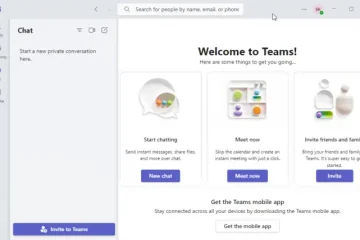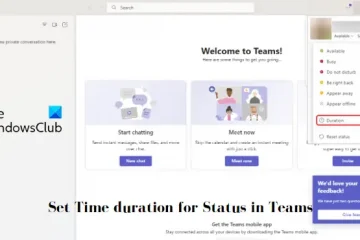Microsoft PowerPoint è una piattaforma popolare che la maggior parte delle persone utilizza per le proprie presentazioni, personali o aziendali. Cosa succede se tu, l’utente, desideri modificare il colore della forma predefinito o il carattere della casella di testo? PowerPoint ha caratteristiche per farlo. Vediamo come cambiare il colore della forma o il carattere predefinito in PowerPoint.
Come cambiare il colore della forma in PowerPoint
Avviare PowerPoint.
Inserisci una forma nella diapositiva.
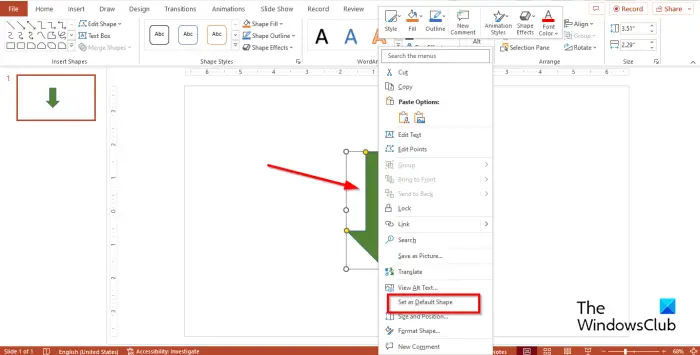
Quindi vai a Formato forma e seleziona un colore per la forma facendo clic sul pulsante Riempimento forma e scegliendo un colore dal suo menu.
Ora imposteremo il colore come predefinito.
Fai clic con il pulsante destro del mouse sulla forma e seleziona Imposta come forma predefinita dal menu contestuale.
Quindi , se inserisci un’altra forma nella diapositiva, avrà lo stesso colore della precedente.
Il colore predefinito cambierà solo in questa presentazione. Il colore che hai scelto come predefinito non sarà lo stesso in una nuova presentazione. Se desideri mantenere il formato e utilizzarlo in un’altra presentazione, devi salvarlo come tema.
Fai clic nella scheda Design, fai clic sul pulsante Altro della galleria Temi, quindi fai clic su Salva tema corrente.
Assegna un nome al tema, quindi fai clic su Salva.
Apri una presentazione diversa.
Fai clic sulla scheda Design, fai clic sul pulsante Altro della galleria Temi e cerca il tema che hai salvato e selezionalo.
Prova a inserire una forma in quella presentazione per vedere se ha lo stesso colore della presentazione che devi salvare ha un tema.
Come cambiare il carattere predefinito in PowerPoint
Inserisci una casella di testo nella diapositiva , quindi inserisci il testo nella diapositiva.
Cambia il carattere del testo. In questo tutorial, abbiamo cambiato sia il carattere che la dimensione del testo.
Ora imposteremo il carattere come predefinito.
Fai clic con il pulsante destro del mouse sulla casella di testo e seleziona Imposta come casella di testo predefinita dal menu contestuale.
Inserisci una nuova casella di testo nelle presentazioni; avrà lo stesso colore del precedente.’
Qual è il carattere predefinito per la casella di testo in PPT?
In Microsoft PowerPoint, il carattere predefinito per una casella di testo è Calibri, con una dimensione del carattere di 18 punti; tu, l’utente, puoi sempre cambiare il carattere e la dimensione del testo nello stile che desideri. Se decidi di cambiare il carattere predefinito della casella di testo, il carattere per ogni casella di testo all’interno di quella presentazione cambierà in quello nuovo che hai selezionato, ma se apri un’altra presentazione, il carattere appena selezionato non è quello predefinito. Se desideri che lo stile del carattere della casella di testo sia presente in un’altra presentazione, devi salvare la presentazione contenente la casella di testo come tema.
LEGGI: Come aggiungere numeri diapositiva, data e Time to PowerPoint
Qual è il colore predefinito di una forma in PowerPoint?
Il colore predefinito di una forma in PowerPoint è Blu. La forma ha anche un contorno blu e il carattere sarà bianco quando si inserisce il testo nella diapositiva. In PowerPoint, le persone possono cambiare il colore delle loro forme in vari colori.
LEGGI: Come inserire un’immagine grande in una diapositiva di PowerPoint
Speriamo capisci come impostare i colori delle forme e un carattere della casella di testo come predefinito in PowerPoint.